Ο καλύτερος τρόπος για να αντιγράψετε ένα προστατευμένο ή μη προστατευμένο δίσκο Blu-ray στο MKV
Όλο και πιο δημοφιλείς ταινίες είναι διαθέσιμες σε δίσκους Blu-ray. Εάν θέλετε να αποκτήσετε εξαιρετικά υψηλή εμπειρία βίντεο και οπτικοακουστικών μέσων, η συλλογή δίσκων Blu-ray είναι καλή ιδέα. Ωστόσο, κάθε φορά που παρακολουθείτε μια ταινία Blu-ray, πρέπει να χρησιμοποιείτε μια συσκευή αναπαραγωγής Blu-ray για να διαβάσετε το περιεχόμενο Blu-ray. Για να παίξετε ταινίες Blu-ray στο iPhone και σε άλλες φορητές συσκευές, πρέπει να το κάνετε αντιγράψτε Blu-ray σε MKV για λήψη φορητής αναπαραγωγής.
Η μορφή MKV είναι συμβατή με πολλές πλατφόρμες ροής και φορητές συσκευές. Επιπλέον, το βίντεο και ο ήχος MKV μπορούν να έχουν την ίδια ποιότητα με την πηγή Blu-ray. Έτσι, το MKV είναι η πρώτη επιλογή για τη μετατροπή δίσκων Blu-ray. Εάν θέλετε να αποκτήσετε τον καλύτερο μετατροπέα Blu-ray σε MKV για να ψηφιοποιήσετε τη συλλογή Blu-ray, οι ακόλουθες παράγραφοι μπορούν να καλύψουν τις ανάγκες σας.
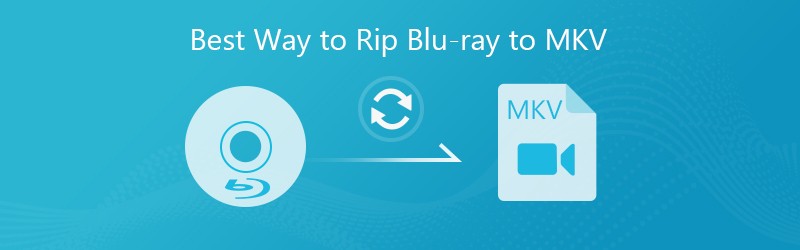
- Μέρος 1: Ο καλύτερος τρόπος για να αντιγράψετε Blu-ray στο MKV με πρωτότυπη ποιότητα
- Μέρος 2: Top 3 Blu-ray Converter Freeware to Rip Blu-ray to MKV
- Μέρος 3: Πίνακας πίνακα επαγγελματικών και δωρεάν μετατροπέων Blu-ray σε MKV
Μέρος 1: Ο καλύτερος τρόπος για να αντιγράψετε Blu-ray στο MKV με πρωτότυπη ποιότητα
Για να αντιγράψετε βίντεο Blu-ray σε MKV χωρίς απώλεια ποιότητας, απαιτείται επαγγελματική συσκευή αναπαραγωγής Blu-ray σε MKV. Σε σύγκριση με όλο το λογισμικό αντιγραφής Blu-ray στην αγορά, συνιστάται η χρήση του Vidmore Blu-ray Monster για αντιγραφή Blu-ray σε MKV με υπότιτλους και κομμάτια ήχου χωρίς απώλειες. Χάρη στην προηγμένη τεχνολογία διακωδικοποίησης και κωδικοποίησης, μπορείτε να αντιγράψετε Blu-ray με πρωτότυπη ποιότητα 100% με ταχύτητα 6x ταχύτερη. Ενώ αντιγράφετε Blu-ray σε μορφή MKV, το λογισμικό μπορεί να διατηρήσει χαμηλή χρήση CPU. Έτσι, ο υπολογιστής σας δεν θα επιβραδύνει ή θα υπερθερμανθεί λόγω μετατροπής Blu-ray σε MKV.
Το Vidmore Blu-ray Monster έθεσε το MKV χωρίς απώλειες ως την προεπιλεγμένη μορφή εξόδου. Μπορείτε να έχετε την καλύτερη ποιότητα βίντεο εξόδου και ταχύτερη ταχύτητα αντιγραφής Blu-ray. Το μόνο μειονέκτημα του MKV lossless είναι ότι δεν μπορείτε να χρησιμοποιήσετε το ενσωματωμένο πρόγραμμα επεξεργασίας βίντεο για να επεξεργαστείτε ταινίες Blu-ray. Αλλά μην ανησυχείτε για αυτό. Μπορείτε ακόμα να εφαρμόσετε εφέ επεξεργασίας βίντεο αν μετατρέψετε Blu-ray σε MP4, AVI, MPG και άλλες μορφές.
Ακολουθούν ορισμένοι λόγοι που εξηγούν γιατί πρέπει να αντιγράψετε δίσκους Blu-ray στο MKV με το Vidmore Blu-ray Monster.
- Αντιγράψτε δίσκο Blu-ray και φάκελο στο MKV χωρίς απώλεια ποιότητας.
- Κάντε τη διαδικασία αντιγραφής Blu-ray 6x ταχύτερη από άλλους ανταγωνιστές με υψηλότερο ποσοστό επιτυχίας.
- Χρησιμοποιήστε και ισορροπήστε τους πόρους της CPU του υπολογιστή και της GPU.
- Μετατροπή ταινιών Blu-ray με διάφορους υπότιτλους και κομμάτια.
- Αφαιρέστε την προστασία DRM από οποιονδήποτε δίσκο Blu-ray, ανεξάρτητα από τον περιορισμό της περιοχής.
- Προσαρμόστε τις ρυθμίσεις προφίλ πριν από τη μετατροπή Blu-ray σε MKV.
Βήμα 1: Δωρεάν λήψη, εγκατάσταση και εκκίνηση του Vidmore Blu-ray Monster. Τοποθετήστε το δίσκο Blu-ray στη μονάδα δίσκου Blu-ray. Στη συνέχεια, κάντε κλικ στο τεράστιο εικονίδιο + για να φορτώσετε περιεχόμενο Blu-ray.

Βήμα 2: Εάν τα βίντεό σας βρίσκονται σε δίσκο Blu-ray, μπορείτε να δείτε την κύρια ταινία στη διεπαφή. Κάντε κλικ Προβολή / Επιλογή τίτλου για να βρείτε το βίντεο Blu-ray που στοχεύετε. Στη συνέχεια κάντε κλικ Εντάξει να προχωρήσουμε.

Βήμα 3: Το λογισμικό μετατροπέα Blu-ray σε MKV ορίζει το MKV ως μορφή βίντεο εξόδου από προεπιλογή. Εάν θέλετε να επεξεργαστείτε τις ρυθμίσεις προφίλ εξόδου, μπορείτε να κάνετε κλικ στο Επεξεργασία επιλογή. Αργότερα, μπορείτε να προσαρμόσετε την ποιότητα του βίντεο, τον κωδικοποιητή, την ανάλυση, το ρυθμό καρέ, το ρυθμό bit και πολλά άλλα εδώ.
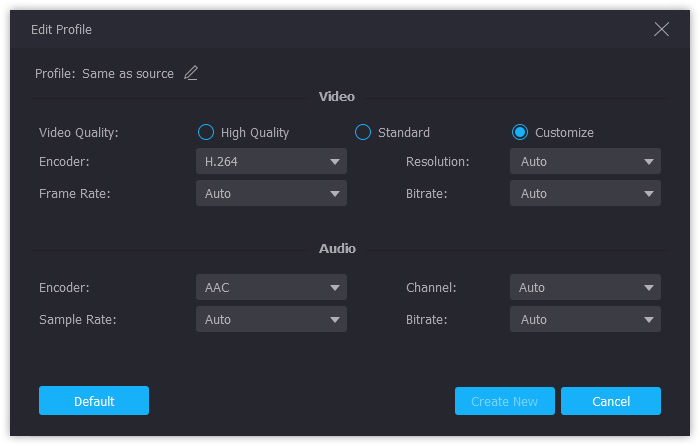
Βήμα 4: Στην κύρια διεπαφή, μπορείτε να επιλέξετε οποιοδήποτε υπότιτλο ή κομμάτι ήχου από τη λίστα κάτω βέλους. Αλλάξτε το φάκελο εξόδου κοντά στο κάτω μέρος. Επιτέλους, κάντε κλικ στο Αντιγραφή όλων για γρήγορη αντιγραφή Blu-ray σε MKV χωρίς απώλειες.

Μέρος 2: Top 3 Blu-ray Converter Freeware to Rip Blu-ray to MKV
Εάν καταργηθεί η προστασία αντιγραφής του δίσκου Blu-ray ή ο δίσκος Blu-ray δεν προστατεύεται, μπορείτε να χρησιμοποιήσετε δωρεάν λογισμικό Blu-ray σε MKV για να μετατρέψετε το Blu-ray σε MKV. Εδώ είναι 3 δωρεάν λογισμικό μετατροπέα Blu-ray to MKV που μπορείτε να χρησιμοποιήσετε.
Κορυφή 1: Χειρόφρενο
Πλατφόρμες: Windows, Mac, Linux
Χειρόφρενο είναι ένας δωρεάν κωδικοποιητής ανοιχτού κώδικα για ψηφιακά αρχεία βίντεο, DVD και Blu-ray. Μπορείτε να χρησιμοποιήσετε το χειρόφρενο για να μετατρέψετε το Blu-ray σε MKV και MP4 δωρεάν. Ωστόσο, υποστηρίζεται η μετατροπή ολόκληρου του δίσκου Blu-ray σε βίντεο MKV μόνο.
Πλεονεκτήματα:
- Αντιγράψτε το δίσκο Blu-ray στο MKV δωρεάν με το χειρόφρενο.
- Προσαρμόστε τις ρυθμίσεις εξόδου πριν αντιγράψετε το Blu-ray στο MKV με το χειρόφρενο.
Μειονεκτήματα:
- Δεν είναι δυνατή η αντιγραφή προστατευμένου Blu-ray με χειρόφρενο.
- Έλλειψη λειτουργίας μετατροπής μόνο για ταινία.
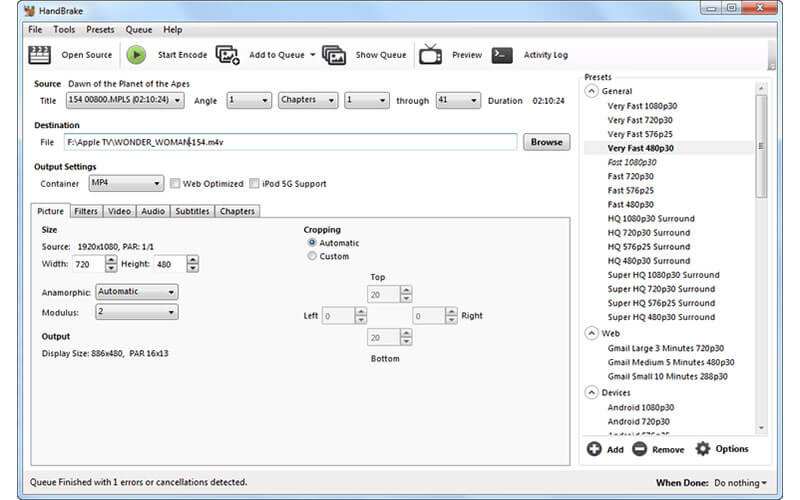
Κορυφή 2: MakeMKV
Πλατφόρμες: Windows, Mac, Linux
MakeMKV είναι σε θέση να μετατρέψει δίσκους DVD και Blu-ray σε MKV σε πολλαπλές πλατφόρμες. Το MKV είναι η πρώτη και τελευταία μορφή εξόδου του MakeMKV. Έτσι, το MakeMKV είναι ένας καθαρός μετατροπέας Blu-ray σε MKV. Μπορείτε να διαβάσετε δίσκους Blu-ray με AACS και BD + με την τελευταία έκδοση του MakeMKV.
Πλεονεκτήματα:
- Δημιουργήστε MKV από μη προστατευμένους δίσκους Blu-ray.
- Διατηρήστε τις πληροφορίες κεφαλαίου και τις μετα-πληροφορίες του δίσκου Blu-ray.
Μειονεκτήματα:
- Έχετε περιορισμό περιοχής Blu-ray.
- Αποτυχία αποκρυπτογράφησης ταινιών Blu-ray και κατάργηση προστασίας από αντιγραφή.
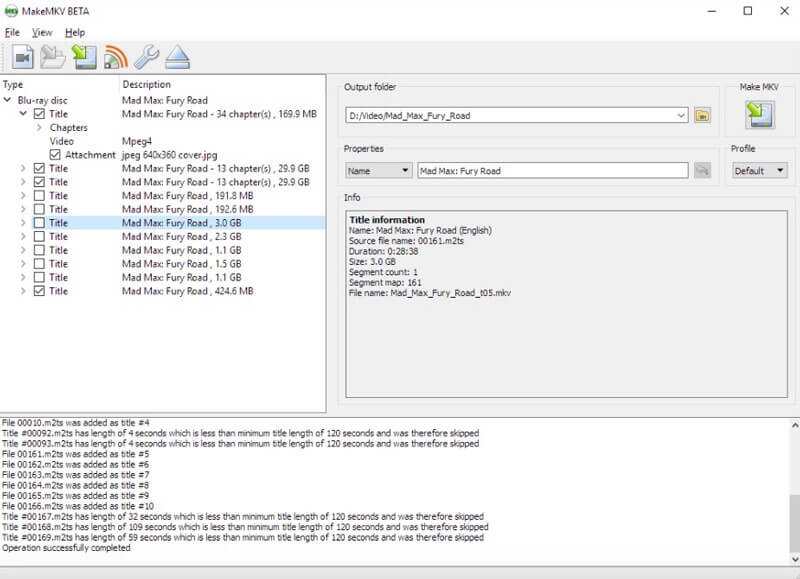
Κορυφαία 3: VLC Media Player
Πλατφόρμες: Windows, Mac, Linux, iOS, Android
VLC Media Player είναι επίσης ένας ελεύθερος και ανοιχτής πηγής Blu-ray ripper. Μπορείτε να αντιγράψετε έναν δίσκο Blu-ray σε MKV στον υπολογιστή ή στο τηλέφωνό σας δωρεάν. Επιπλέον, μπορείτε επίσης να παίξετε Blu-ray με το VLC Media Player αφού ενεργοποιήσετε τις προσθήκες VLC.
Πλεονεκτήματα:
- Χρησιμοποιήστε το VLC Media Player για αναπαραγωγή και αντιγραφή Blu-ray ISO σε μορφή MKV.
- Προσφέρετε το πλήρες σύνολο λειτουργιών μέσω συγχρονισμού βίντεο και υποτίτλων.
- Αντιγράψτε DVD με VLC.
Μειονεκτήματα:
- Είναι άβολο να αντιγράψετε Blu-ray με το VLC Media Player. Η διεπαφή είναι διαισθητική.
- Το VLC Media Player δεν διαθέτει τα εργαλεία αναπαραγωγής και διαχείρισης μουσικής.

Μέρος 3: Πίνακας πίνακα επαγγελματικών και δωρεάν μετατροπέων Blu-ray σε MKV
Το παραπάνω λογισμικό αντιγραφής Blu-ray μπορεί να σας βοηθήσει να αντιγράψετε Blu-ray σε MKV σε πολλά λειτουργικά συστήματα. Τότε έρχεται η ερώτηση, ποιος είναι ο καλύτερος τρόπος για να αντιγράψετε Blu-ray σε βίντεο MKV; Αξίζει να πληρώσετε για μετατροπή Blu-ray σε MKV; Για να σας δείξουμε την άμεση σύγκριση του δωρεάν λογισμικού Vidmore Blu-ray Monster και Blu-ray ripping, μπορείτε να δείτε το παρακάτω γράφημα tablet για να λάβετε περισσότερες λεπτομέρειες.
| Vidmore Blu-ray Monster | Χειρόφρενο | MakeMKV | VLC Media Player | |
| Αντιγράψτε Blu-ray στο MKV | √ | √ | √ | √ |
| Αντιγράψτε Blu-ray σε άλλες μορφές | √ | √ (MP4) | Χ | √ |
| Αφαιρέστε την προστασία αντιγραφής Blu-ray | √ | Χ | Χ | Χ |
| Επεξεργασία ταινιών Blu-ray | √ | Χ | Χ | Χ |
| Αντιγράψτε τον πλήρη δίσκο Blu-ray στο MKV | √ | √ | √ | √ |
| Αντιγράψτε την ταινία Blu-ray στο MKV | √ | Χ | Χ | Χ |
| Επιλέξτε υπότιτλους Blu-ray και κομμάτια ήχου | √ | √ | Χ | √ |
| Σπάστε τον περιορισμό περιοχής Blu-ray | √ | Χ | Χ | Χ |
Εάν ο δίσκος Blu-ray έχει ήδη αποκρυπτογραφηθεί, μπορείτε να χρησιμοποιήσετε οποιοδήποτε Blu-ray ripper για να αντιγράψετε Blu-ray σε μορφή MKV. Ο παραπάνω Blu-ray ripper μπορεί να αντιγράψει μη προστατευμένους δίσκους Blu-ray σε υπολογιστές, Mac και Linux. Σε σύγκριση με το Blu-ray έως το MKV ripping freeware, μπορείτε να έχετε 6x γρηγορότερη ταχύτητα από το Vidmore Blu-ray Monster. Η αρχική δομή Blu-ray και η ποιότητα εξόδου μπορούν να διατηρηθούν μετά την αντιγραφή του Blu-ray. Επιπλέον, μπορείτε να περιστρέψετε, να περικόψετε, να κλιπ, να προσθέσετε υδατογράφημα και να προσαρμόσετε εφέ βίντεο / ήχου στο πρόγραμμα.
Για να αντιγράψετε κρυπτογραφημένους δίσκους Blu-ray, το Vidmore Blu-ray Monster είναι η μόνη σας επιλογή. Μπορείτε να πάρετε το υψηλότερο ποσοστό επιτυχίας για να μετατρέψετε κρυπτογραφημένη ταινία Blu-ray σε MKV χωρίς απώλεια ποιότητας. Επιπλέον, μπορείτε να ψηφιοποιήσετε τη συλλογή Blu-ray σε άλλες μορφές βίντεο και ήχου.
Επομένως, η χρήση του Vidmore Blu-ray Monster είναι ο καλύτερος τρόπος για να αντιγράψετε Blu-ray σε MKV και άλλες μορφές. Μπορείτε να αντιγράψετε όλους τους τύπους δίσκων Blu-ray με πρωτότυπη ποιότητα 100% και 6x ταχύτερη ταχύτητα. Εάν συλλέξετε μεγάλη ποσότητα δίσκων Blu-ray, μπορείτε να κατεβάσετε δωρεάν το πρόγραμμα για να δοκιμάσετε.
Blu-ray & MKV
-
Αντιγραφή Blu-ray
-
Μετατροπή MKV
-
Επεξεργασία MKV


